Descarga del controlador Samsung M2020W para PC [Fácilmente]
Publicado: 2022-05-14Debe tener un controlador actualizado para que la impresora Samsung M2020W imprima sin fallas. Por lo tanto, puede leer este artículo para saber cómo descargarlo rápida y fácilmente.
Samsung M2020W es una opción fácil si desea un alto rendimiento combinado con asequibilidad. Sin embargo, como cualquier otro dispositivo periférico, también necesita un software de soporte, llamado controlador, para conectarse y comunicarse con la computadora. No tener un controlador Samsung M2020W correctamente descargado y actualizado puede causar varios problemas de impresión.
Por lo tanto, para protegerlo de todos los posibles problemas de impresión, como que la impresora no funcione, este artículo explica cómo descargar la actualización del controlador Samsung M2020W para Windows 10 e instalarla.
Sin perder su valioso tiempo andando por las ramas, veamos de inmediato las formas de descargar e instalar el controlador actualizado para la impresora Samsung M2020W.
Cómo descargar, instalar y actualizar el controlador Samsung M2020W
Los siguientes son los métodos que puede usar para descargar el controlador Samsung M2020W para Windows 10, instalarlo y actualizarlo.
Método 1: descargue el controlador Samsung Xpress M2020W a través del Administrador de dispositivos
Puede encontrar y descargar la actualización del controlador para la impresora Samsung M2020W a través del Administrador de dispositivos (una herramienta de administración de controladores integrada). Aunque este método es un poco largo, si lo desea, los siguientes pasos lo ayudarán a descargar e instalar los controladores necesarios de esta manera.
- Busque Administrador de dispositivos y seleccione entre los resultados en su pantalla.
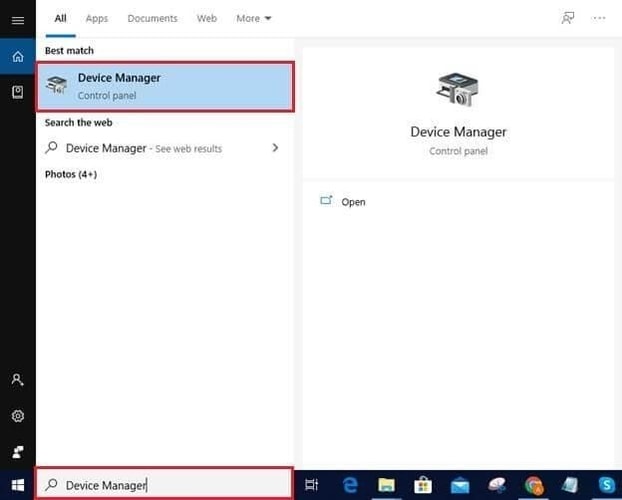
- Seleccione la categoría de Impresoras o Colas de impresión para obtener su forma expandida.
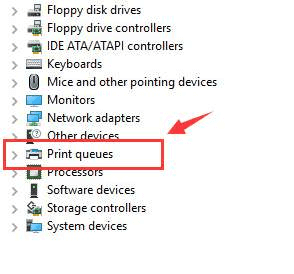
- Haga clic derecho en su impresora Samsung M2020W y elija la opción Actualizar controlador .
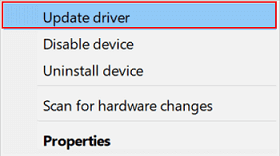
- Busque automáticamente el software del controlador actualizado.
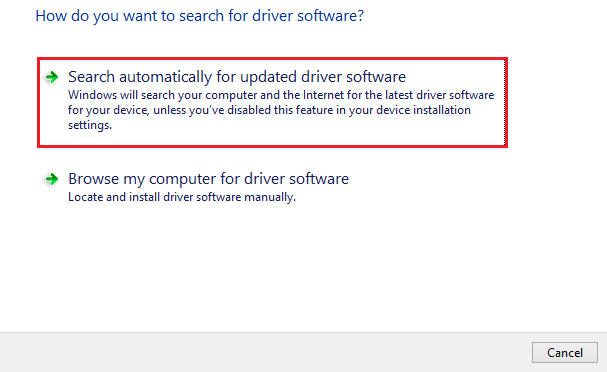
- Espere hasta que Windows localice una actualización de controlador Samsung M2020W adecuada, la descargue y la instale.
- Después de completar los pasos anteriores, reinicie su sistema.
Lea también: Descarga y actualización de controladores USB de Samsung para Windows
Método 2: busque actualizaciones para su sistema operativo
Buscar e instalar actualizaciones del sistema operativo es otra forma de descargar el controlador Samsung M2020W para Windows 10 y solucionar problemas relacionados. A continuación se muestra la serie de pasos para hacerlo.
- Haga clic con el botón derecho en el icono de Windows (Inicio) en su escritorio para activar el menú de acceso rápido.
- Elija Configuración en el menú que estará disponible.
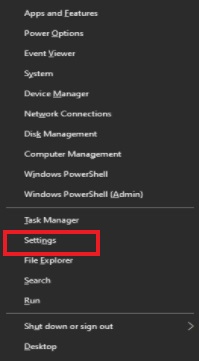
- Elija la configuración llamada Actualización y seguridad en el panel en pantalla.
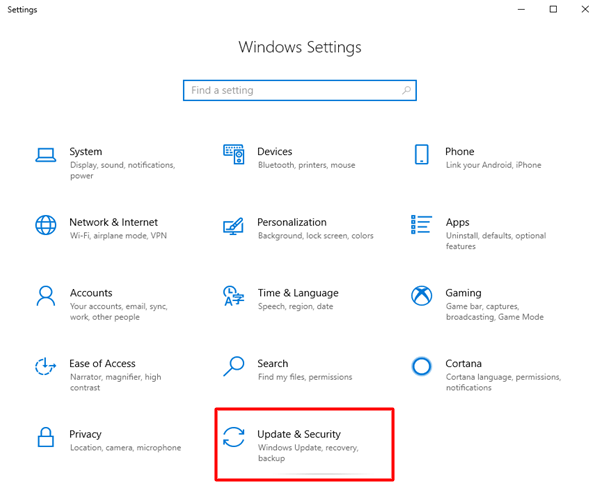
- Seleccione la pestaña para buscar actualizaciones.
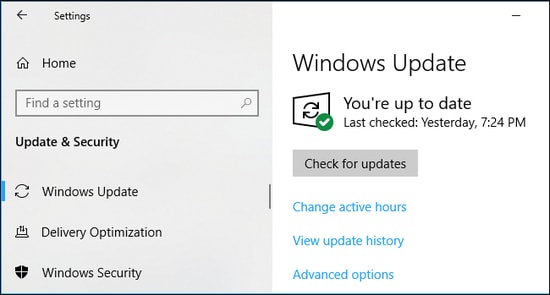
- Descargue la actualización del sistema operativo disponible e instálela en su sistema.
- Por último, reinicie la PC para que los cambios surtan efecto.
Lea también: Descargue, instale y actualice el controlador Samsung M2070FW

Método 3: Ejecute la solución de problemas de la impresora
Si tiene problemas de rendimiento con su impresora, puede usar el mecanismo de solución de problemas de Windows para solucionarlos y descargar la actualización del controlador Samsung M2020W en el camino. A continuación se detalla el proceso para hacerlo.
- Inicie Configuración en su dispositivo.
- Vaya a la configuración de Actualización y seguridad .
- Elija Solucionar problemas en el menú de la izquierda.
- Haga clic en la opción Impresora y ejecute el solucionador de problemas.
- Deje que la solución de problemas concluya.
- Después de completar el proceso de solución de problemas, reinicie su PC.
Lea también: Descarga y actualización del controlador de impresora Samsung para Windows 10
Método 4: descargue el controlador Xpress M2020W del sitio web del fabricante
También puede descargar el controlador actualizado para la impresora Samsung M2020W del fabricante. Los siguientes son los pasos que puede seguir para descargar el controlador deseado del sitio web de HP.
- Viaje al sitio web de HP desde aquí.
- Pase el cursor sobre Soporte en la barra de menú y seleccione Software y controladores de las opciones que aparecen.
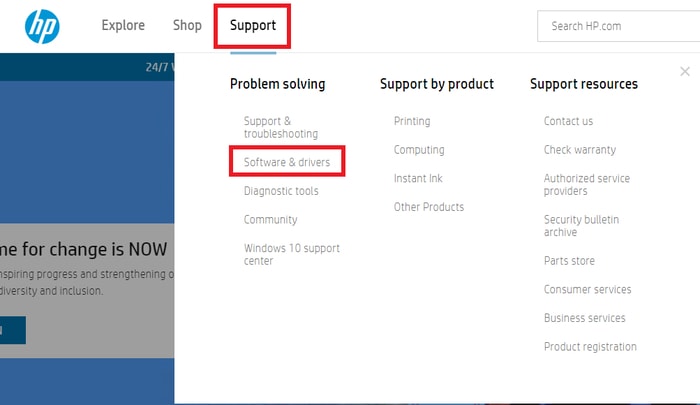
- Haga clic en Impresora para identificar su producto.
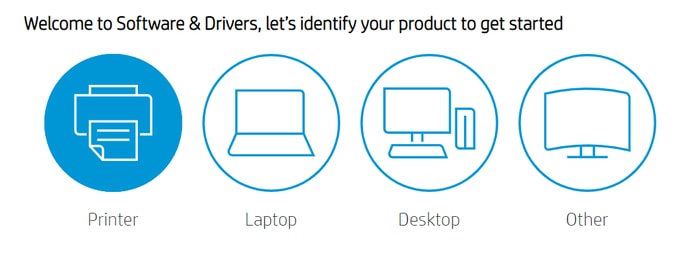
- Ingrese el nombre de la impresora, es decir, Samsung M2020W en el cuadro dado y presione el botón Enter.
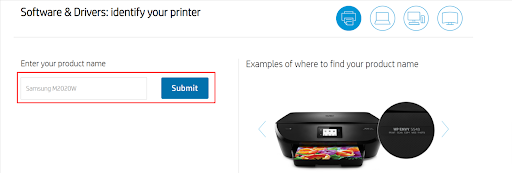
- Elija un sistema operativo diferente si HP no ha detectado correctamente su sistema operativo.
- Haga clic en la sección de Actualización del controlador de software para expandirla.
- Descargue el archivo de instalación de la actualización del controlador Samsung M2020W.
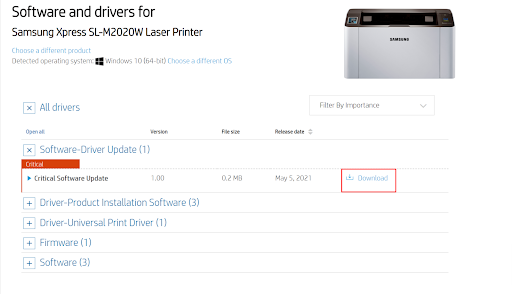
- Haga clic dos veces en el archivo ejecutable descargado y siga los comandos en pantalla para finalizar la instalación del controlador.
Método 5: use un programa automático para descargar la actualización del controlador Samsung M2020W (recomendado)
Si, como muchos otros usuarios, también encuentra incómodos los métodos manuales para descargar y actualizar el controlador de la impresora Samsung M2020W en Windows 10, puede usar un programa, como Bit Driver Updater, para completar la tarea automáticamente.
Bit Driver Updater ejecuta escaneos programados/bajo demanda para encontrar controladores obsoletos y actualizarlos automáticamente con un solo clic. Además, también permite a los usuarios realizar copias de seguridad y restaurar controladores, aumentar la velocidad de las descargas de controladores y realizar muchas funciones útiles relacionadas con los controladores.
Puede hacer clic en el enlace a continuación para descargar y probar Bit Driver Updater usted mismo.
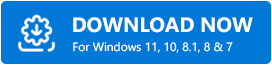
Después de descargar el software y completar su instalación, espere pacientemente unos segundos hasta que aparezca la lista de controladores desgastados. Una vez que dicha lista de controladores aparece en la pantalla, puede Actualizar todos los controladores a su última versión posible. 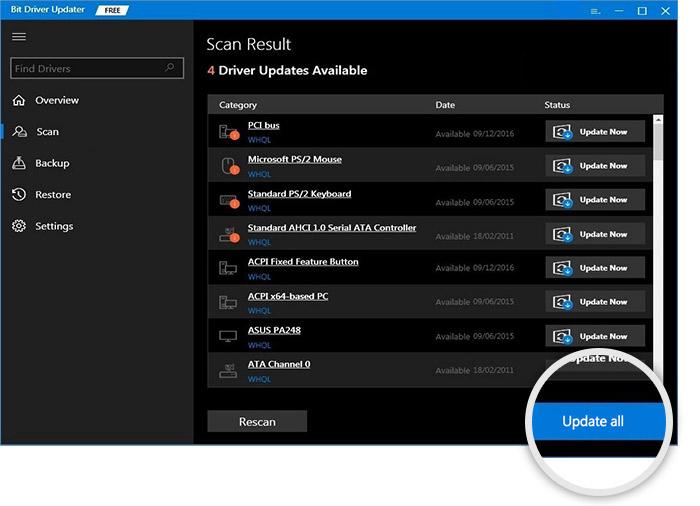
Si cree que es más apropiado actualizar solo el controlador Samsung M2020W, puede tomar la ayuda de la función Actualizar ahora para hacerlo.
Sin embargo, los expertos consideran mejor actualizar todos los controladores para garantizar un rendimiento óptimo de la computadora.
Lea también: Cómo actualizar los controladores de impresora en Windows
Controlador Samsung M2020W actualizado descargado e instalado
A través de este artículo, destacamos varios métodos para descargar la actualización del controlador Samsung M2020W e instalarla. Puede seguir cualquiera de las formas antes mencionadas según su conveniencia.
Sin embargo, si desea descargar e instalar actualizaciones de controladores con el mínimo esfuerzo, le recomendamos hacerlo automáticamente (a través de Bit Driver Updater).
¿Tienes alguna duda o confusión con respecto a este artículo? En caso afirmativo, no dude en ponerse en contacto con nosotros a través de la sección de comentarios. Volveremos pronto con otro artículo técnico útil. Mientras tanto, puede explorar otros artículos en TechPout para obtener más información sobre la tecnología.
